如何在WPS表中制作数据透视表
- 2022-04-23
- 来源/作者: Wps Office教程网/ 菜鸟图库
- 202 次浏览
1.打开wps表,并将鼠标放在数据源中的任何网格上。系统将自动选择整个数据区。
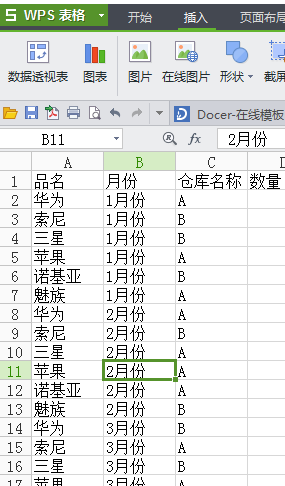
2.定位光标后,单击“插入”,然后在“插入”选项卡中单击“数据透视表”。

3.选择数据透视表的位置,然后单击“确定”。将自动创建新的工作表。拖动以完成数据透视表。



4.将“名称”拖到“页面区域”,“月份”拖到“行区域”,“仓库名称”拖到“列区域”,“数量”拖到“数据区域”。在左侧拖动时,右侧的数据透视表会出现。


注意:页面区域、行区域、列区域和数据区域显示在步骤3的屏幕截图上。相应的面积就足够了。




